Tenorshare 4DDiG Mac Data Recovery เป็นซอฟต์แวร์ระดับมืออาชีพแต่เรียบง่ายที่สามารถกู้คืนไฟล์ประเภทใดก็ได้จากฮาร์ดไดรฟ์ Mac หรือดิสก์ภายนอกของคุณ รวมถึงรูปภาพ วิดีโอ เอกสาร และอื่นๆ นอกจากนี้ แอปพลิเคชันนี้สามารถกู้คืนข้อมูลจาก Mac ที่ขัดข้องได้ด้วยการบูทเครื่อง เรียนรู้วิธีกู้คืนข้อมูลที่สูญหายหรือถูกลบบน Mac ของคุณด้วยคู่มือที่ครอบคลุมนี้
ส่วนที่ 1: กู้คืนจากฮาร์ดไดรฟ์
ดาวน์โหลดฟรี
สำหรับพีซี(PC)
ดาวน์โหลดอย่างปลอดภัย
ดาวน์โหลดฟรี
สำหรับ Mac
ดาวน์โหลดอย่างปลอดภัย
เปิด 4DDiG-Mac หลังการติดตั้ง และเลือกตำแหน่งเช่นฮาร์ดไดรฟ์ของคุณเพื่อเริ่มการกู้คืนข้อมูล Mac จากนั้นคลิกปุ่ม "สแกน" เพื่อเริ่มค้นหาไฟล์ที่สูญหายทั้งหมด

บันทึก: หากคุณต้องการกู้คืนข้อมูลจาก macOS High(สูง) Sierra และระบบที่ใหม่กว่า คุณจะต้องปิดใช้งาน SIP ก่อนเพื่ออนุญาตการเข้าถึงไฟล์ Mac เพียงถ่ายรูปข้อความแจ้งบนหน้าจอแล้วทำตามขั้นตอน

วิดีโอสอนเกี่ยวกับวิธีการปิดการใช้งาน SIP
หมายเหตุ: หาก Tenorshare 4DDiG ไม่รู้จักไดรฟ์ภายนอก ให้ทำตามวิดีโอด้านล่างเพื่อให้ Mac ตรวจพบไดรฟ์แบบถอดได้ก่อน
การสแกนไฟล์ที่ถูกลบทั้งหมดจะใช้เวลาสักครู่ หลังจากสร้างผลการสแกนแล้ว คุณสามารถคลิกที่ไฟล์บางประเภทเพื่อดูตัวอย่างรายละเอียดเพิ่มเติม

คลิกปุ่ม "กู้คืน" และเลือกตำแหน่งเพื่อบันทึกไฟล์ที่พบ ไม่แนะนำให้บันทึกไฟล์ที่กู้คืนไปยังพาร์ติชั่นที่คุณทำหาย ซึ่งอาจทำให้ข้อมูลสูญหายอย่างถาวร

ส่วนที่ 2: กู้คืนจากถังขยะที่ว่างเปล่า
ดาวน์โหลด Tenorshare 4DDiG Mac Data Recovery และทำตามวิดีโอด้านล่างเพื่อทราบวิธีกู้คืนไฟล์ที่สูญหายจากถังขยะที่ว่างเปล่า
ดาวน์โหลดฟรี
สำหรับพีซี(PC)
ดาวน์โหลดอย่างปลอดภัย
ดาวน์โหลดฟรี
สำหรับ Mac
Secure Download
ส่วนที่ 3: กู้คืนจาก Mac ที่ขัดข้อง
ดาวน์โหลดฟรี
สำหรับพีซี(PC)
ดาวน์โหลดอย่างปลอดภัย
ดาวน์โหลดฟรี
สำหรับ Mac
ดาวน์โหลดอย่างปลอดภัย
เตรียม Mac ที่ใช้งานได้และ USB หรือฮาร์ดดิสก์แบบพกพาภายนอกเพื่อบู๊ต Mac ที่ขัดข้องและกู้คืนข้อมูล บน Mac ที่ใช้งานได้ ให้ติดตั้ง 4DDiG สำหรับ Mac Data Recovery คลิก "กู้คืนข้อมูลจากระบบขัดข้อง"> สแกนหลังการติดตั้ง

ใส่ไดรฟ์ USB ลงในตัวเลือก "ไดรฟ์ที่สามารถบู๊ตได้" ของ Mac ที่บู๊ตได้ แล้วเลือกอันที่คุณเพิ่งติดตั้งโดยคลิกเริ่ม การแจ้งเตือนจะปรากฏขึ้นเพื่อเตือนให้คุณสำรองข้อมูลของคุณ กระบวนการฟอร์แมตจะเริ่มขึ้น และไดรฟ์ที่สามารถบู๊ตได้จะถูกสร้างขึ้น
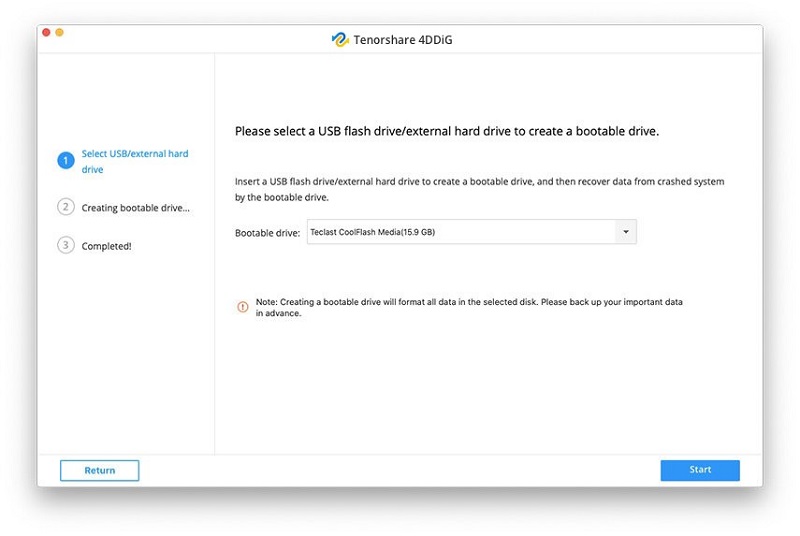
ใส่ไดรฟ์ที่สามารถบู๊ตได้นี้ใน Mac ที่ค้างอยู่บนหน้าจอการโหลด และบู๊ตโดยกดปุ่ม "Option" ค้างไว้ ปล่อยคีย์และเลือก "4DDiG for Mac Data Recovery" เพื่อบูตดิสก์วงกลมเมื่อเข้าสู่อินเทอร์เฟซการเลือกเพลต ขณะนี้คุณสามารถรับข้อมูลได้โดยแตะที่ "ส่งออก"
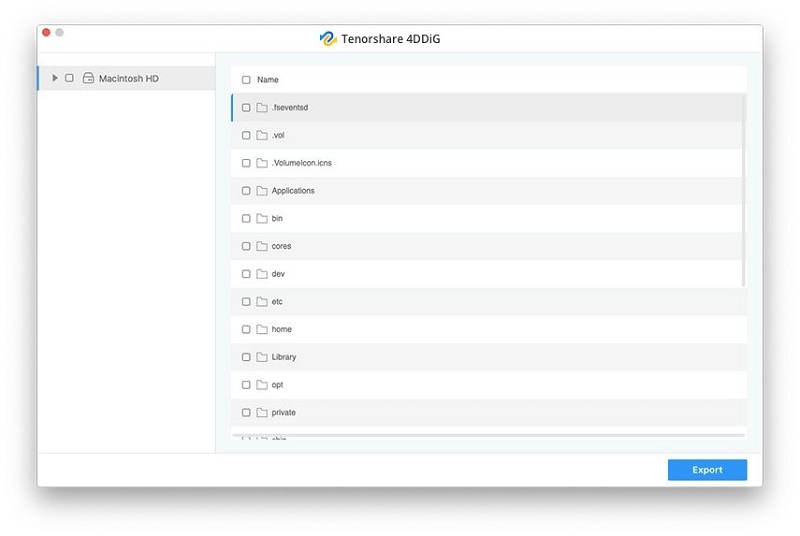
ชมวิดีโอการสอนที่นี่:

